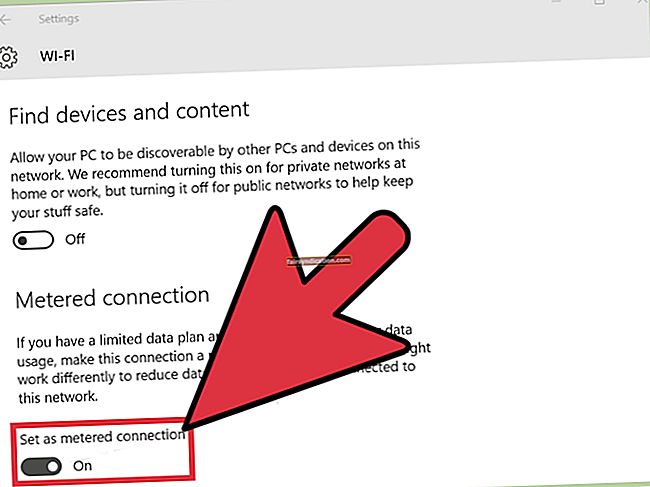কম্পিউটারের বাইরের স্টোরেজে সিডি এবং ডিভিডি একমাত্র বিকল্প ছিল যখন আমাদের বেশিরভাগ ইউএসবি লাঠি এবং মেঘের আগে মনে পড়ে। আজ, বেশিরভাগ পিসি এমনকি অন্তর্নির্মিত সিডি এবং ডিভিডি লেখক এবং পাঠকদের সাথে আসে না - বোধগম্যতার কারণ এটি আধুনিক দিনের ল্যাপটপগুলি এবং পিসিগুলিকে আরও ঘন করে তুলবে।
যাইহোক, আপনি কি কখনও আপনার কম্পিউটারে সিডি বা ডিভিডি ব্যবহার করতে চান, একটি সিডি বা ডিভিডি লেখক এবং ইউএসবি সংযোগে সজ্জিত পাঠকের সাথে এটি করার একটি সহজ উপায় রয়েছে।
এটির সাথে, কিছু ব্যবহারকারী একটি ত্রুটি বার্তা জানিয়েছে যে তাদের সিডি বা ডিভিডি স্টোরেজ ডিভাইসটি ফাইল এক্সপ্লোরারে দৃশ্যমান নয় (পাশাপাশি এই পিসি বা মাই কম্পিউটার)।
সিডি / ডিভিডি আইকনটি ফাইল এক্সপ্লোরারে প্রদর্শিত হচ্ছে না কেন? এবং কিভাবে উইন্ডোজ 10 ফাইল এক্সপ্লোরারে হারিয়ে যাওয়া সিডি আইকনগুলি ঠিক করবেন? এই নিবন্ধটি খুঁজে বের করুন।
উইন্ডোজ 10 ফাইল এক্সপ্লোরারে হারিয়ে যাওয়া সিডি আইকনগুলি কীভাবে ঠিক করবেন?
উইন্ডোজ 10 এ সিডি / ডিভিডি ত্রুটি না দেখিয়ে ফিক্স করার জন্য আপনাকে রেজিস্ট্রি এডিটর ব্যবহার করতে হবে, আপনার ড্রাইভার আপডেট করতে হবে এবং একটি নতুন রেজিস্ট্রি এন্ট্রি তৈরি করতে হবে। কীভাবে এগিয়ে যেতে হবে তা এখানে:
- রান চালু করতে Win + R টিপুন।
- "Regedit" টাইপ করুন এবং এন্টার টিপুন।
- রেজিস্ট্রি এডিটরটি খুললে, নিম্নলিখিত কীটিতে নেভিগেট করুন:
HKEY_LOCAL_MACHINE Y সিস্টেম \ কারেন্টকন্ট্রোলসেট \ নিয়ন্ত্রণ \ শ্রেণি \ 4D36E965-E325-11CE-BFC1-08002BE10318}
- আপার ফিল্টার এবং লোয়ারফিল্টার শিরোনামে DWORD মানগুলি সন্ধান করুন।
- প্রত্যেকটিতে ডান-ক্লিক করুন এবং মুছুন নির্বাচন করুন।
- পরিবর্তনগুলি প্রয়োগ করতে আপনার পিসি পুনরায় চালু করুন।
এখন, আপনাকে আপডেটগুলি আনইনস্টল করতে হবে বা আপনার ড্রাইভারগুলি রোল ব্যাক করতে হবে। আপনি যদি ড্রাইভার আপডেটের পরে ত্রুটি বার্তাটি পেতে শুরু করেন তবে আপনাকে পূর্ববর্তী সংস্করণে ফিরে যেতে হবে। অন্যদিকে, আপনি যদি কিছুক্ষণের জন্য আপনার ড্রাইভার আপডেট না করেন তবে সেগুলি আপডেট করা সমস্যার সমাধান করতে পারে।
আপনাকে যে ড্রাইভারগুলি আপডেট করতে হবে বা রোল ব্যাক করতে হবে সেগুলি ডিভিডি / সিডি-রম ড্রাইভ এবং আইডিই / এটিপিআই কন্ট্রোলারের মতো বিকল্পের অধীনে অবস্থিত। এর মধ্যে রয়েছে: এটিএ চ্যানেল 0, এটিএ চ্যানেল 1 এবং স্ট্যান্ডার্ড দ্বৈত চ্যানেল পিসিআই আইডিই কন্ট্রোলার।
উল্লিখিত সিস্টেম ড্রাইভারগুলিতে আপনি ম্যানুয়ালি পরিবর্তন করতে পারেন: কেবলমাত্র নির্ভরযোগ্য উত্স থেকে আপনার ড্রাইভারের জন্য সর্বশেষতম সংস্করণগুলি ডাউনলোড করতে ভুলবেন না।
বিকল্পভাবে, আপনি অসলোগিক্স ড্রাইভার আপডেটারারের মতো একটি বিশেষায়িত ড্রাইভার-আপডেটিং সরঞ্জাম ব্যবহার করতে পারেন যা বিদ্যমান এবং সম্ভাব্য ড্রাইভার সমস্যাগুলি সনাক্ত করতে পারে এবং কেবলমাত্র একটি ক্লিকে আপনার সিস্টেম ড্রাইভার আপডেট করতে পারে।
চূড়ান্ত পদক্ষেপটি একটি নতুন রেজিস্ট্রি এন্ট্রি তৈরি করা হবে। এখানে কীভাবে:
- রান আনার জন্য Win + R কী কম্বো টিপুন।
- "Regedit" টাইপ করুন এবং এন্টার টিপুন।
- রেজিস্ট্রি এডিটরটি খুললে নিম্নলিখিত কীতে নেভিগেট করুন:
HKEY_LOCAL_MACHINE Y SYSTEM \ কারেন্টকন্ট্রোলসেট। পরিষেবাদি \ এটাপি।
- Atapi এ ডান ক্লিক করুন এবং নতুন> কী নির্বাচন করুন।
- এটি নিম্নলিখিত শিরোনাম দিন: কন্ট্রোলার 0।
- সাবকিটিতে ডান ক্লিক করুন এবং নতুন> ডিডাবর্ড (32-বিট) মানটিতে যান।
- এটি নিম্নলিখিত শিরোনাম দিন: EnumDevice1।
- এটিতে ডাবল ক্লিক করুন এবং মান ডেটা "1" তে সেট করুন।
- ঠিক আছে ক্লিক করুন।
- পরিবর্তনগুলি প্রয়োগ করতে আপনার পিসি পুনরায় চালু করুন।
আমরা সুপারিশ করি যে আপনার কাছে অসলজিকস অ্যান্টি-ম্যালওয়ারের মতো একটি নির্ভরযোগ্য অ্যান্টি-ভাইরাস প্রোগ্রাম রয়েছে। সফ্টওয়্যারটি আপনার সিস্টেমের নিয়মিত চেক পরিচালনা করবে এবং এমন কোনও দূষিত আইটেম মুছে ফেলবে যা এই এবং অন্যান্য ত্রুটির কারণ হতে পারে।
আপনি কি এখনও সিডি এবং ডিভিডি ব্যবহার করেন? আপনি সাধারণত এগুলির জন্য কী ব্যবহার করেন? নীচে মন্তব্য ভাগ করুন।